
Полезное:
Как сделать разговор полезным и приятным
Как сделать объемную звезду своими руками
Как сделать то, что делать не хочется?
Как сделать погремушку
Как сделать так чтобы женщины сами знакомились с вами
Как сделать идею коммерческой
Как сделать хорошую растяжку ног?
Как сделать наш разум здоровым?
Как сделать, чтобы люди обманывали меньше
Вопрос 4. Как сделать так, чтобы вас уважали и ценили?
Как сделать лучше себе и другим людям
Как сделать свидание интересным?

Категории:
АрхитектураАстрономияБиологияГеографияГеологияИнформатикаИскусствоИсторияКулинарияКультураМаркетингМатематикаМедицинаМенеджментОхрана трудаПравоПроизводствоПсихологияРелигияСоциологияСпортТехникаФизикаФилософияХимияЭкологияЭкономикаЭлектроника

ВНИМАНИЕ! Все действия по построению местного разреза нужно выполнять на активном виде
|
|
22. Приведите чертёж в соответствие с рисунком 1.38 и закройте файлы чертежа и модели Корпус пробкового крана, сохранив изменения, произведённые в них.
Пример 19. Построение модели и чертежа детали Крышка (рисунок 1.45).
В этом примере показаны следующие новые действия:
· создание каркаса эскиза в виде набора прямоугольников для построения формообразующего контура;
· построение в чертеже детали выносного элемента.
1. Создайте Модель и сохраните её файл под именем Крышка.
2. Указав фронтальную плоскость проекции (ХУ), нажмите кнопку Эскиз  и командой Прямоугольник
и командой Прямоугольник инструментальной панели Геометрия
 линиями
линиями  стиля Тонкая в произвольном месте постройте пять независимых прямоугольников (рисунок 1.46, а). Значение параметра Высота, вводимого в строке параметров, определяется диаметром цилиндрического участка детали или размером «под ключ» для призматического участка (см. рисунок 1.45): 36 – для первого прямоугольника, 33 – для второго, 45 – для третьего, 24 – для четвёртого и 20 – для пятого. Значение параметра Ширина определяется размером длины соответствующего участка: 12 – для первого прямоугольника, 5 – для второго, 3 – для третьего, 12 – для четвёртого и 16 – для пятого.
стиля Тонкая в произвольном месте постройте пять независимых прямоугольников (рисунок 1.46, а). Значение параметра Высота, вводимого в строке параметров, определяется диаметром цилиндрического участка детали или размером «под ключ» для призматического участка (см. рисунок 1.45): 36 – для первого прямоугольника, 33 – для второго, 45 – для третьего, 24 – для четвёртого и 20 – для пятого. Значение параметра Ширина определяется размером длины соответствующего участка: 12 – для первого прямоугольника, 5 – для второго, 3 – для третьего, 12 – для четвёртого и 16 – для пятого.
3. 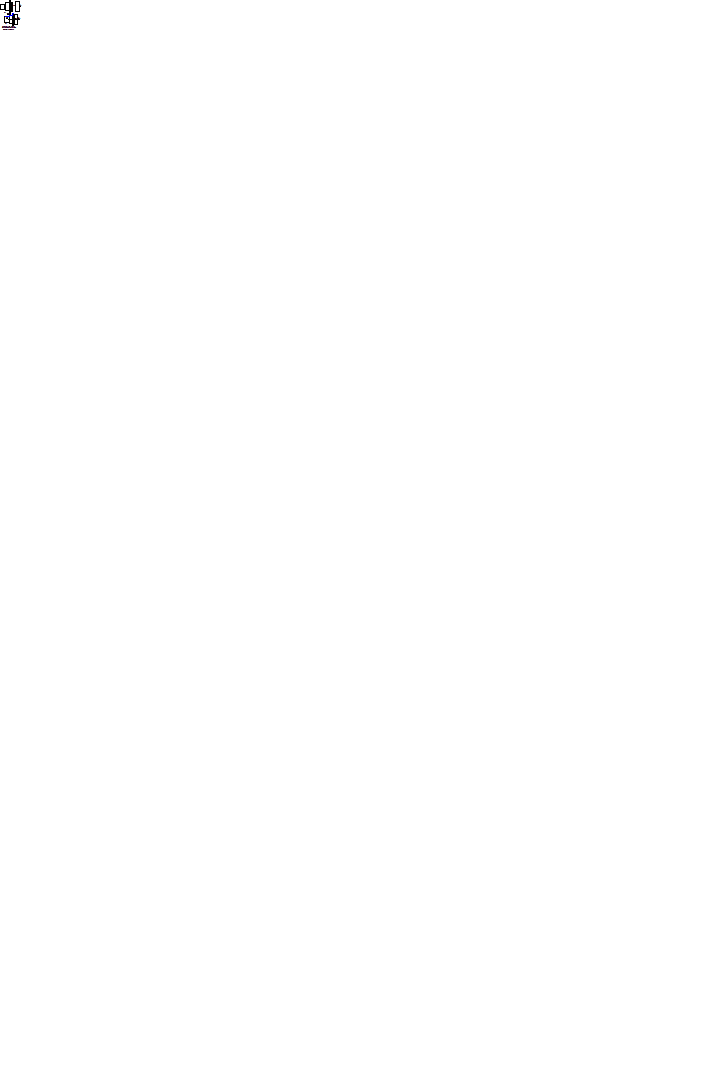 «Соберите» все прямоугольники в цепочку, совмещая середины сторон соседних прямоугольников (рисунок 1.46, б), для чего выполните следующие действия:
«Соберите» все прямоугольники в цепочку, совмещая середины сторон соседних прямоугольников (рисунок 1.46, б), для чего выполните следующие действия:
ü «вырежьте» в буфер обмена первый прямоугольник (с размерами 36´12 мм), указав в качестве базовой точки середину правой стороны этого прямоугольника (привязка Ближайшая точка);
ü вставьте этот прямоугольник, указав в качестве точки вставки начало координат;
ü «вырежьте» в буфер обмена второй прямоугольник, указав в качестве базовой точки середину его правой стороны (см. точку А);
ü вставьте этот прямоугольник, указав в качестве точки вставки середину левой стороны первого прямоугольника (см. точку Б);
ü выполните аналогичные действия с оставшимися фигурами.
4. Командой Непрерывный ввод объектов  инструментальной панели Геометрия
инструментальной панели Геометрия  линиями стиля Основная постройте ступенчатый формообразующий контур, последовательно указывая вершины соответствующих прямоугольников, а командой Отрезок
линиями стиля Основная постройте ступенчатый формообразующий контур, последовательно указывая вершины соответствующих прямоугольников, а командой Отрезок линией стиля Осевая из начала координат проведите горизонтальную ось вращения произвольной длины.
5. Операцией Вращение постройте первый элемент модели.
6. На левом торце цилиндра Æ45 мм постройте эскиз в виде шестиугольника с центром в начале координат, задав в строке параметров команды Многоугольник из меню
следующие параметры:
· диаметр вписанной окружности: 24;
· угол: 0.
7. По этому эскизу операцией Выдавливание  постройте призматический элемент высотой 12 мм.
постройте призматический элемент высотой 12 мм.
8. На торце шестиугольной призмы постройте коническую фаску под углом 30° к плоскости торца (см. пп. 5, 6 примера 12), поместив эскиз формообразующих элементов на горизонтальную плоскость проекций (ZX).
9. На фронтальной плоскости проекций (ХУ) постройте эскиз (рисунок 1.47) для формирования элементов внутренней формы модели, выполнив следующие действия:
· перейдя на режим Каркас  отображения модели, командой Прямоугольник
отображения модели, командой Прямоугольник из меню
линиями стиля Тонкая на свободном месте чертежа постройте три независимых прямоугольника: первый с размерами (высота´ширина) 28´10 мм, второй – 10,106´23 мм, третий – 14´15 мм;
· присоедините их серединами соседних сторон, начиная с правого торца модели, т. е от начала координат (см. п. 3);
· линиями стиля Основная постройте формообразующий контур, а линией стиля Осевая – ось вращения.
10.  Завершив построение эскиза, перейдите на режим Полутоновый
Завершив построение эскиза, перейдите на режим Полутоновый  отображения модели и операцией Вращение
отображения модели и операцией Вращение создайте элементы внутренней формы.
11. Выполните условное построение резьбы на следующих участках модели:
ü наружная резьба М36´2 от правого торца модели до проточки;
ü наружная резьба М 20´2 длиной 14 мм от левого торца модели;
ü внутренняя резьба М12 с крупным шагом 1,75 мм на всю длину цилиндрического отверстия Æ10,106 мм.
12. Постройте фаски в начале резьбовых участков модели по размерам, показанным на рисунке 1.45.
13. В проточке выполните фаску под углом 45° высотой 1,5 мм, показанную на выносном элементе А рисунка 1.45.
14. Выполните скругления в угловых элементах проточки радиусами 0,5 и 1 мм соответственно.
15. Задайте свойства модели:
· наименование – Крышка;
· обозначение – МИИТ.08.0831.02;
· материал – Бр АЖ9-4 ГОСТ18175-78.
16. Создайте чертёж и, сохранив его файл под именем Крышка, выполните проецирование в масштабе 1:1 видов спереди и слева, расположив эти изображения вне формата А4 чертежа.
17. Активизировав вид спереди, постройте поперечное сечение призматического элемента модели (см. п. 7 примера 6).
18. Активизировав вид спереди, постройте на нём сочетание половины вида с половиной фронтального разреза (см. п. 28, 29 примера 17).
19. Для построения выносного элемента активизируйте вид спереди и, включив инструментальную панель Обозначения , нажмите на ней кнопку Выносной элемент
. Далее выполните обозначения места, откуда будут заимствованы элементы изображения (см. на рисунке 1.45 окружность с выноской А). После появления фантома выносного элемента в строке параметров задайте масштаб 2:1 и укажите на чертеже место для размещения нового изображения.
20. Разрушьте все виды и удалите вид слева.
21. Перенесите сечение (вид с номером 3) в вид с номером 1, а выносной элемент оставьте в виде с номером 4.
22. Перенесите изображения внутрь формата, для чего, выделив объект переноса рамкой, поместите курсор на любую выделенную линию и нажатой левой кнопкой мыши перенесите изображение на новое место. Щелчком по свободному месту чертежа отмените выделение объекта.
23. Нанесите размеры, для чего, активизировав вид с номером 1, проставьте размеры на главном изображении и поперечном сечении. Активизировав вид с номером 4, проставьте размеры на выносном элементе.
ВНИМАНИЕ! Если ставить размеры на выносном элементе при активном виде с номером 1, то размерные числа будут в два раза меньше истинных размеров.
24. Закончив оформление чертежа, закройте файлы модели и чертежа Крышка, сохранив изменения в них.
Date: 2015-07-17; view: 434; Нарушение авторских прав